Ya sea por trabajo o por placer, muchos de nosotros pasamos demasiado tiempo en la computadora todos los días. Esto nos pone en riesgo de tener o agravar los problemas del túnel carpiano, pero gracias a Workrave puedes ayudar a desviar estos problemas.
Workrave ayuda a los problemas del túnel carpiano recordándole que se aleje de su computadora periódicamente. Dividir el tiempo de la computadora con el movimiento puede ayudar a aliviar muchos problemas de salud relacionados con la computadora y la oficina. Workrave le ayuda recordándole que debe hacer pausas breves después de varios minutos de uso de la computadora y descansos más prolongados después de un uso continuo. También puede usarlo para evitar usar la computadora durante demasiado tiempo en un día. Dado que puede cambiar la configuración a su gusto, esta puede ser una excelente manera de asegurarse de que está obteniendo los descansos que necesita.
Instalar Workrave en Windows
Si usa Workrave en Windows, descargue ( vinculo abajo ) e instálelo con la configuración predeterminada.
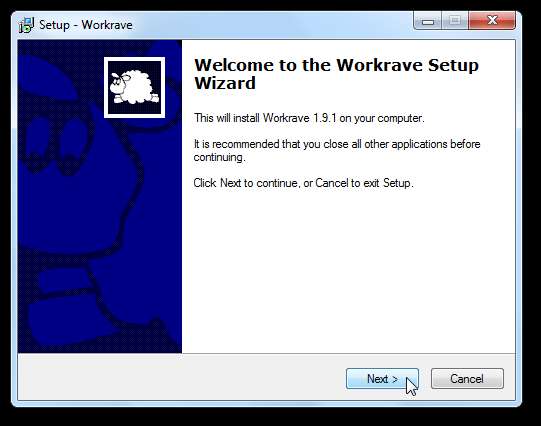
Una configuración de instalación que quizás desee cambiar es el inicio. De forma predeterminada, Workrave se ejecutará automáticamente cuando inicie su computadora; si no desea esto, simplemente puede desmarcar la casilla y continuar con la instalación.
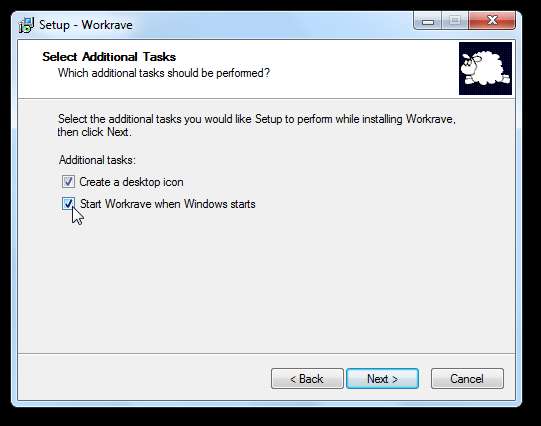
Una vez finalizada la configuración, puede ejecutar Workrave directamente desde el instalador.

O puede abrirlo desde su menú de inicio ingresando "workrave" en el cuadro de búsqueda.

Instalar Workrave en Ubuntu
Si desea utilizarlo en Ubuntu, puede instalarlo directamente desde el Centro de software de Ubuntu. Haga clic en el menú Aplicaciones y seleccione Centro de software de Ubuntu.
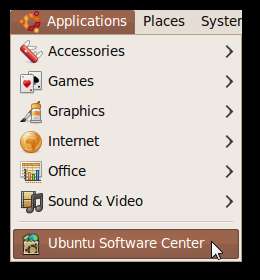
Ingrese "workrave" en el cuadro de búsqueda en la esquina superior derecha del Centro de software, y lo encontrará automáticamente. Haga clic en la flecha para pasar a la página de Workrave.
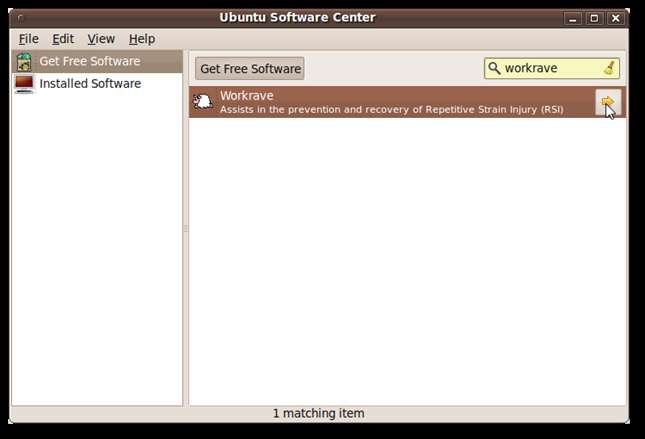
Esto le dará información sobre Workrave; simplemente haga clic en Instalar para instalar Workrave en su sistema.
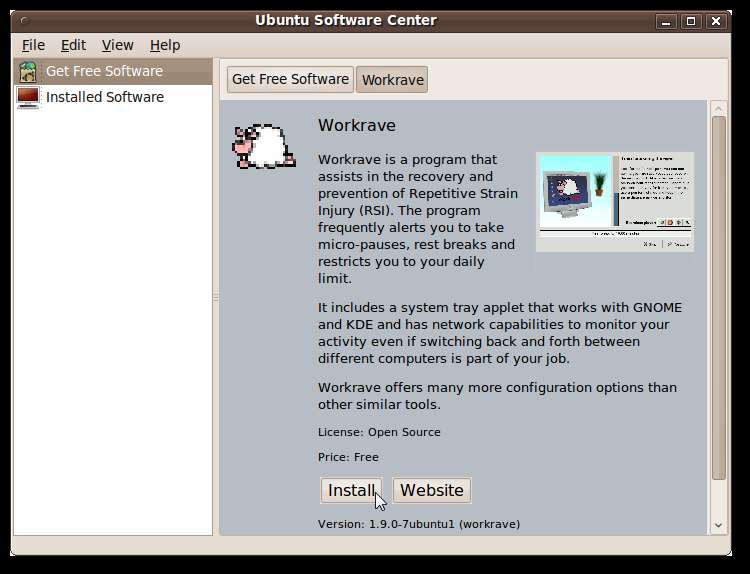
Introduzca su contraseña cuando se le solicite.
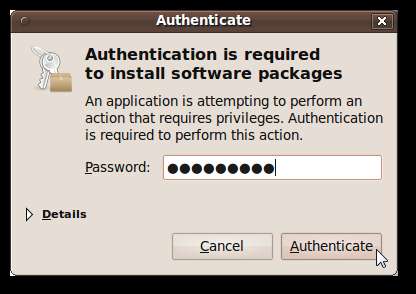
Workrave se descargará e instalará automáticamente.
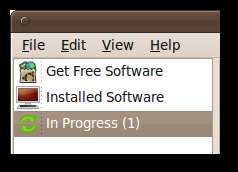
Cuando termine, puede encontrar Workrave en su menú Aplicaciones en Acceso universal.
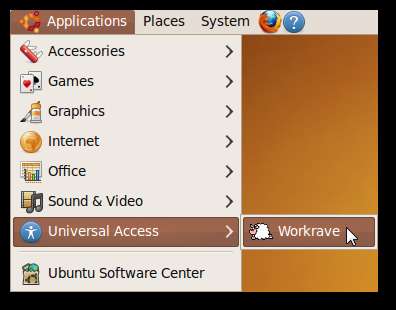
Usando Workrave
Workrave muestra de forma predeterminada un pequeño contador en su escritorio, que muestra la cantidad de tiempo hasta su próximo Micro descanso (descanso de 30 segundos), descanso (descanso de 10 minutos) y la cantidad máxima de uso de la computadora durante el día.
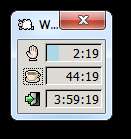
Cuando sea el momento de un micro descanso, Workrave mostrará un recordatorio en su escritorio.
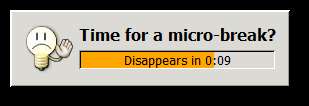
Si continúa trabajando, desaparecerá al final del temporizador. Si se detiene, se iniciará un micropaso que congelará la mayoría de las actividades en pantalla hasta que se acabe el temporizador. Puede hacer clic en Omitir o Posponer si no desea tomar un descanso en ese momento.

Después de una hora de trabajo, Workrave le dará un descanso de 10 minutos. Durante este, le mostrará algunos ejercicios que pueden ayudar a eliminar la fatiga visual, la tensión muscular y otros problemas derivados del uso prolongado de la computadora. Puede hacer clic en los ejercicios o puede omitir o posponer el descanso si lo desea.
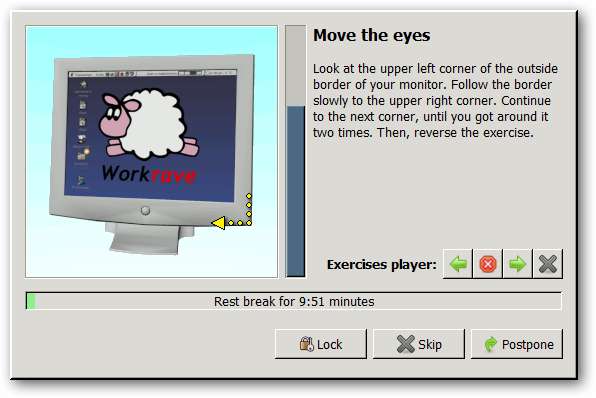
Preferencias
Puede cambiar sus preferencias de Workrave haciendo clic con el botón derecho en su icono en la bandeja del sistema y seleccionando Preferencias.
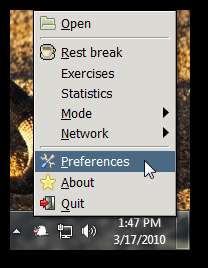
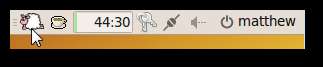
Aquí puede personalizar el tiempo entre sus descansos y la duración de sus descansos. También puede cambiar el límite de uso diario de su computadora, e incluso puede desactivar los botones de posponer y omitir en las notificaciones si desea asegurarse de seguir Workrave y descansar.
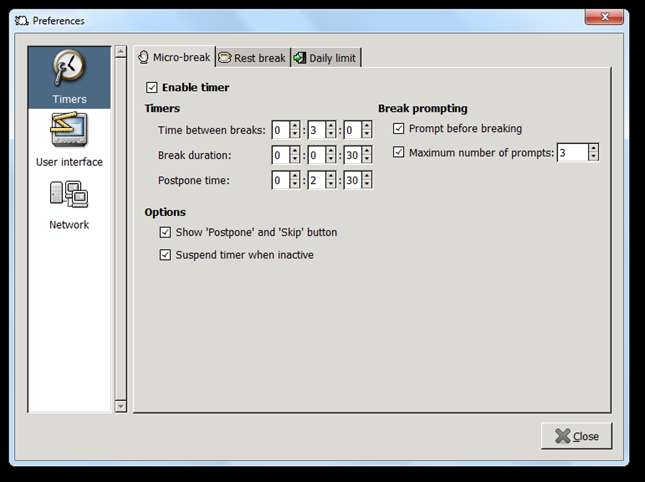
En el menú contextual, también puede elegir Estadísticas. Esto le brinda una descripción general de cuántos descansos, indicaciones y más se mostraron en un día determinado. También muestra un tiempo de vencimiento total, que es la duración total de los descansos que omitió o pospuso. También puede ver su historial de Workrave simplemente seleccionando una fecha en el calendario.
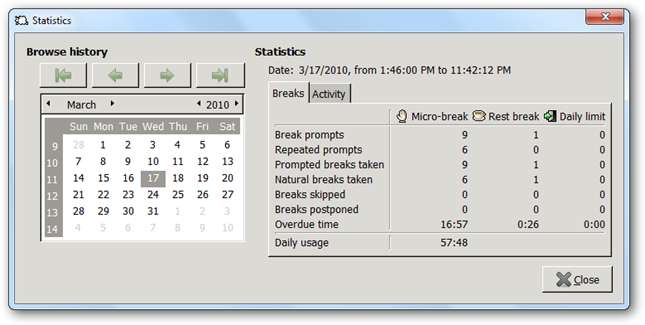
Además, la pestaña Actividad en el panel Estadísticas muestra más información sobre el uso de su computadora, incluido el movimiento total del mouse, los clics de los botones del mouse y las pulsaciones de teclas.
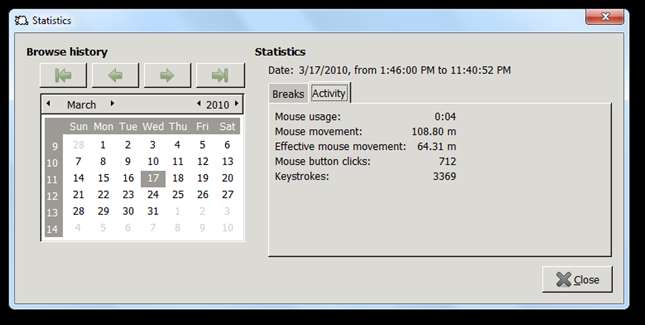
Conclusión
Ya sea que esté sufriendo con el túnel carpiano o tratando de prevenirlo, Workrave es una gran solución para recordarle que debe alejarse de su computadora periódicamente y descansar. Por supuesto, dado que simplemente puede posponer u omitir las indicaciones, aún debe hacer un esfuerzo para ayudar a su propia salud. Pero te brinda una excelente manera de recordarte a ti mismo que debes alejarte de la computadora, y especialmente para los geeks, ¡esto puede ser algo que realmente necesitamos!







